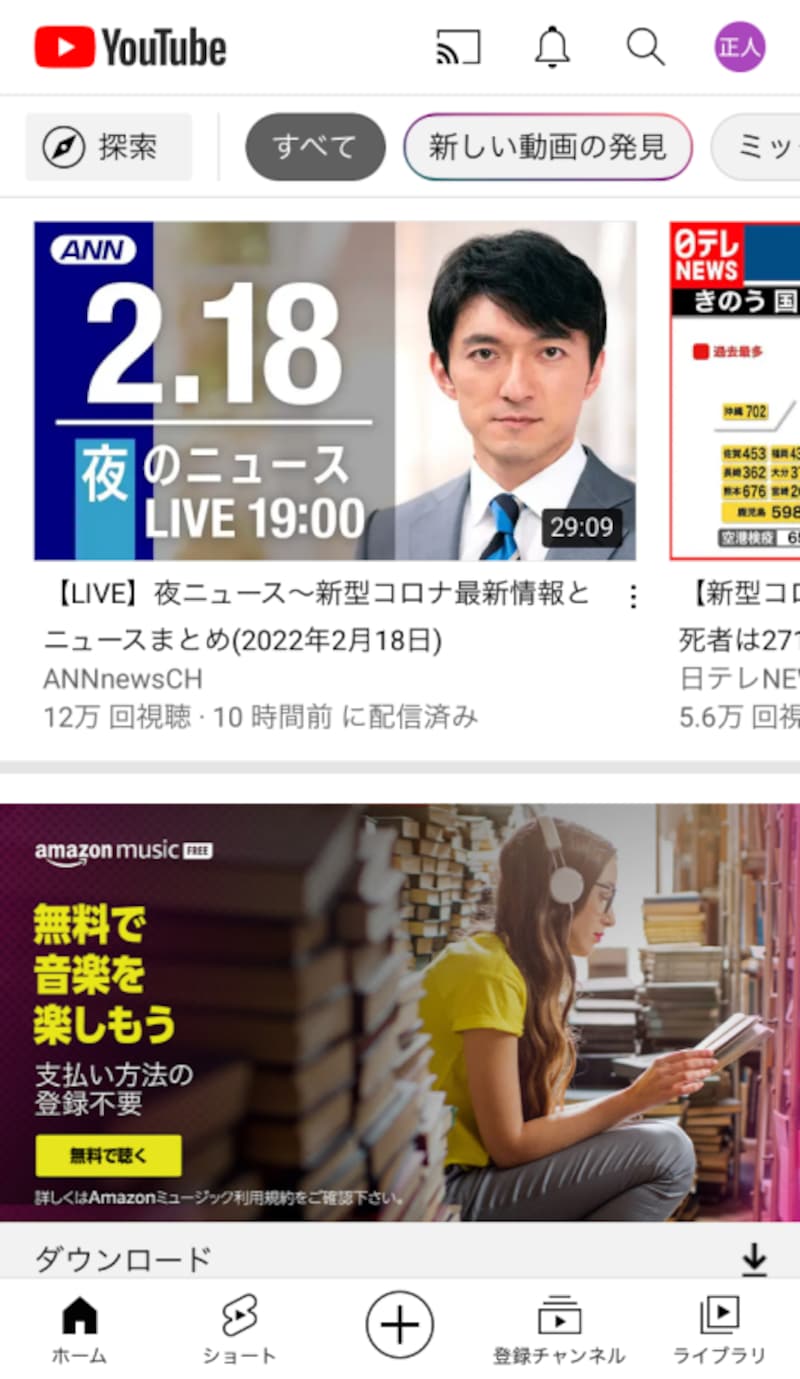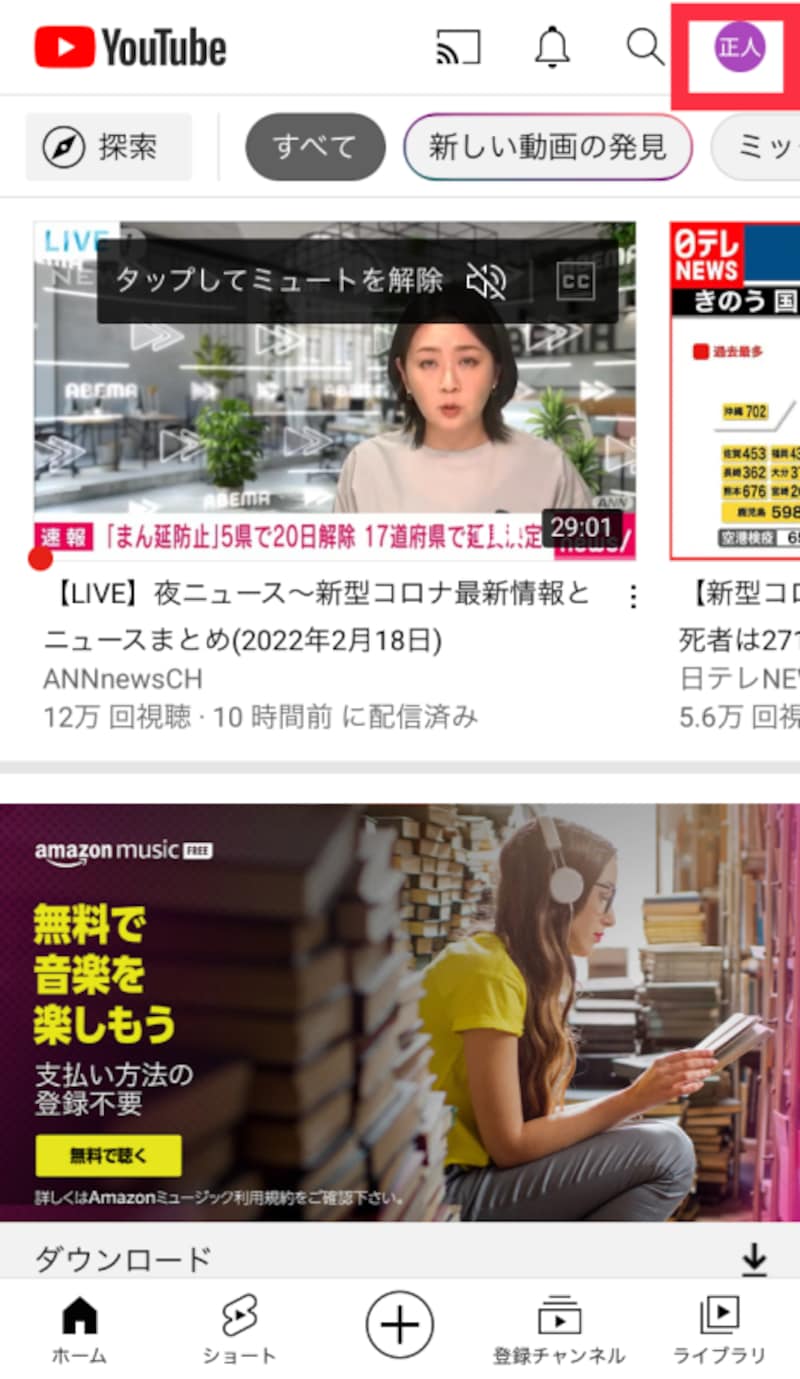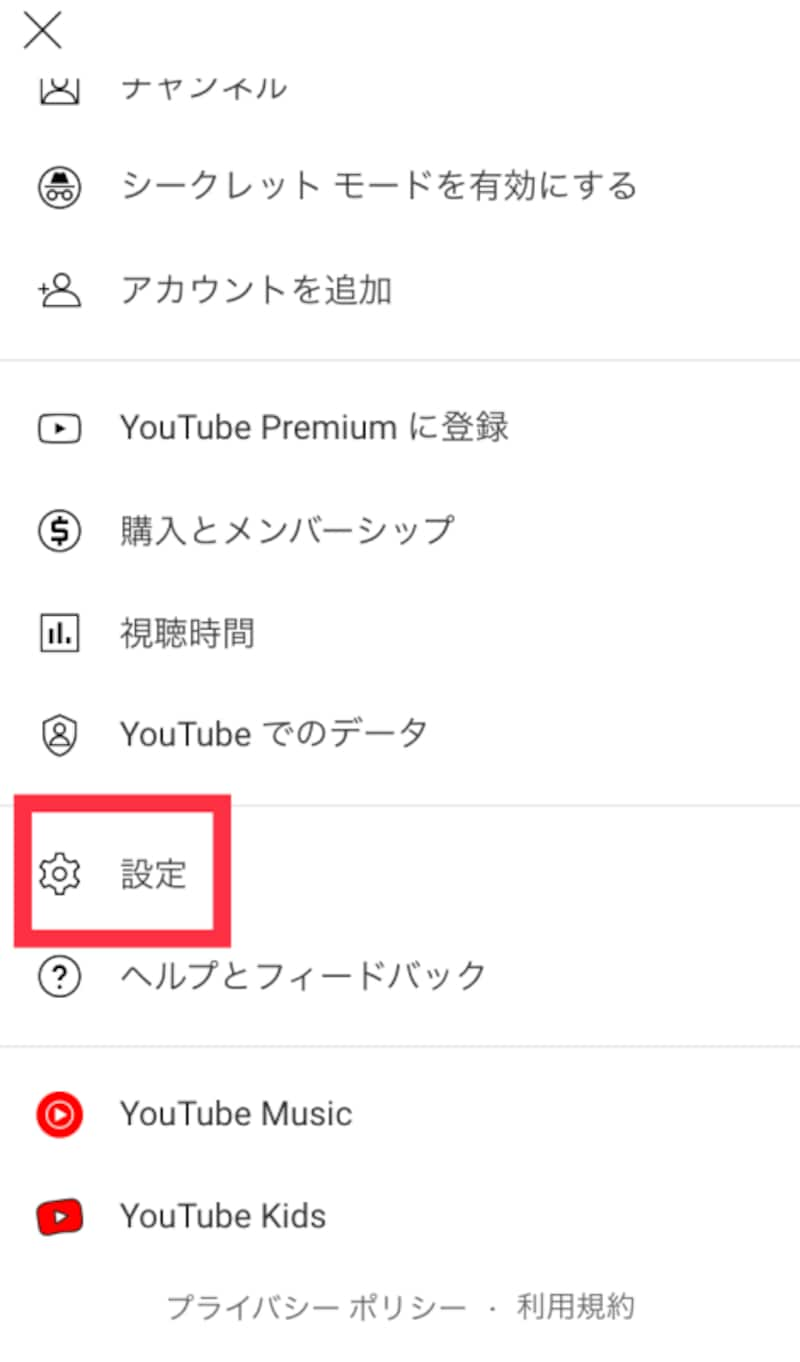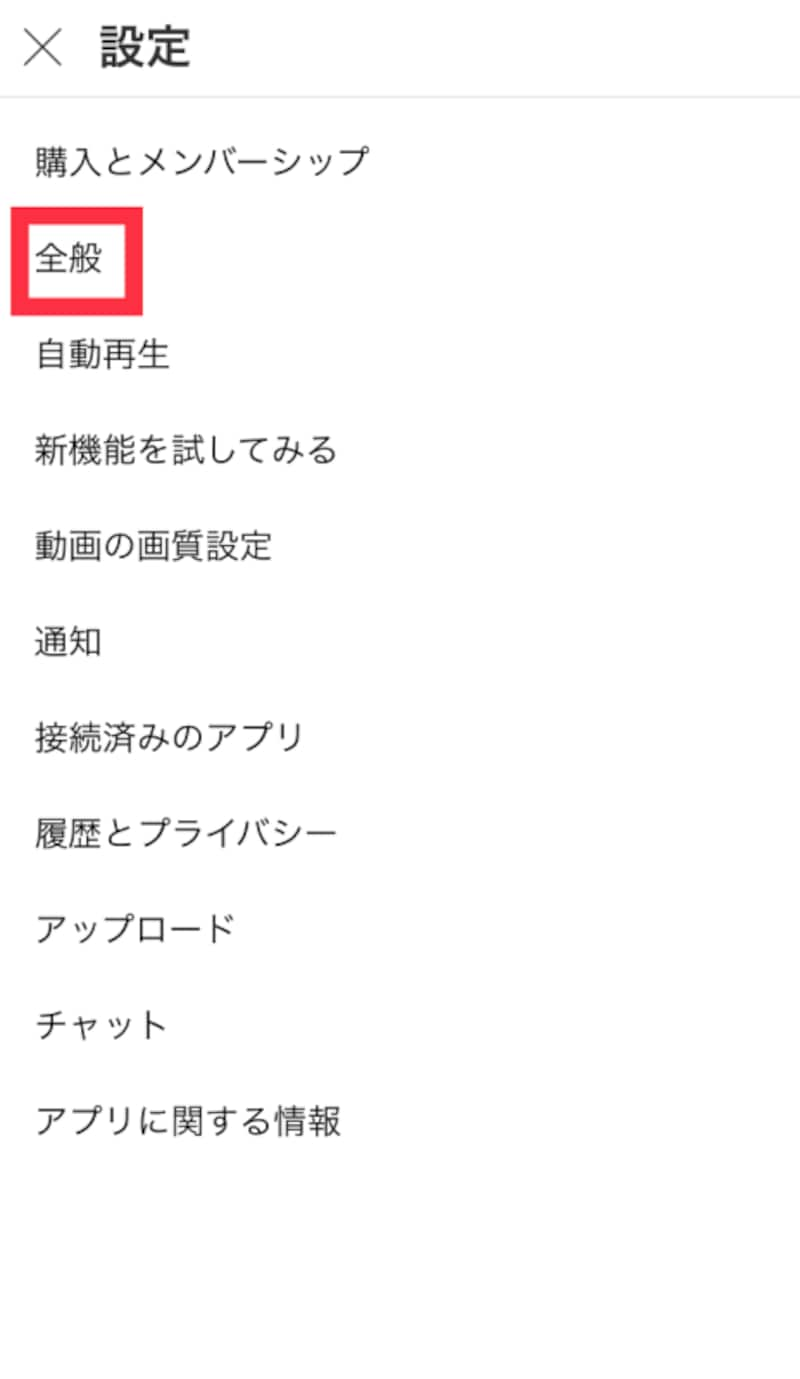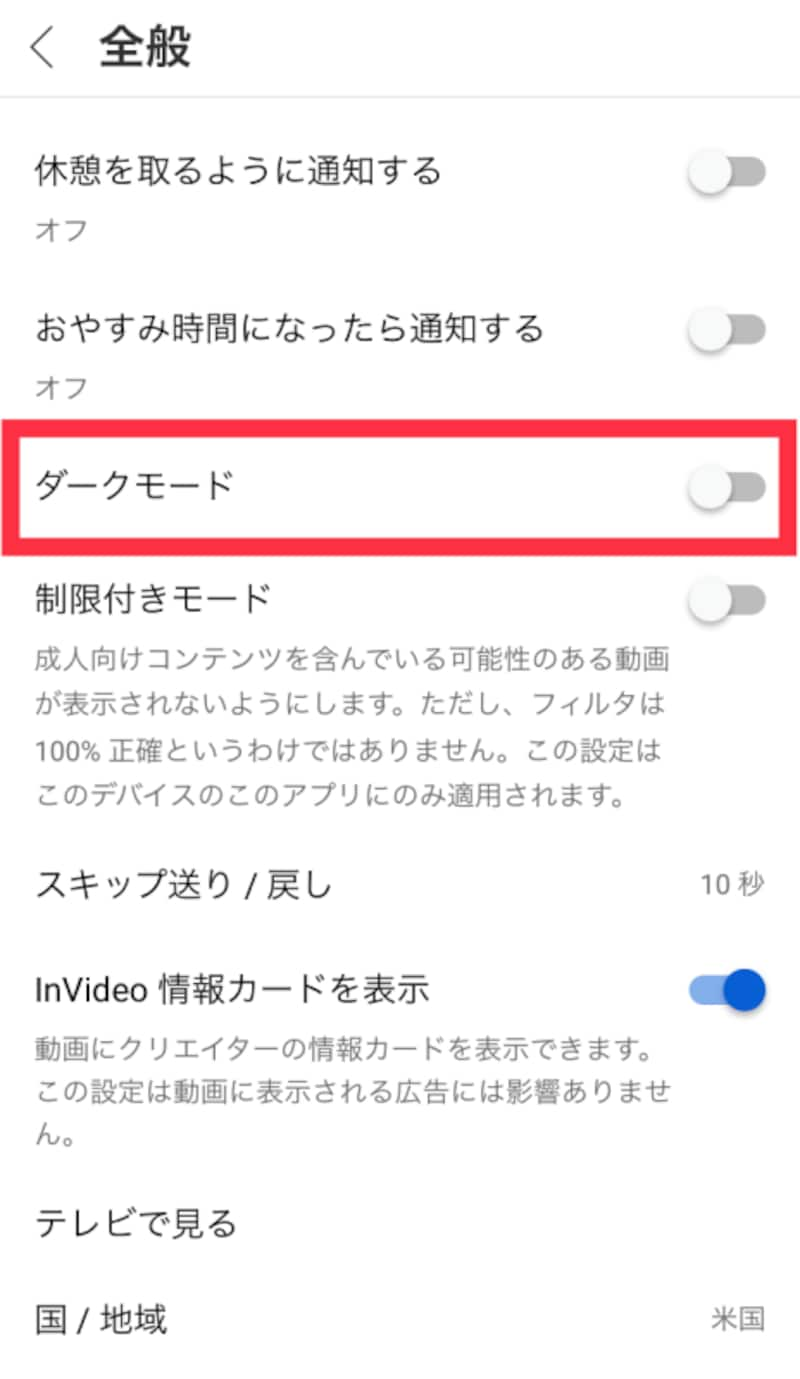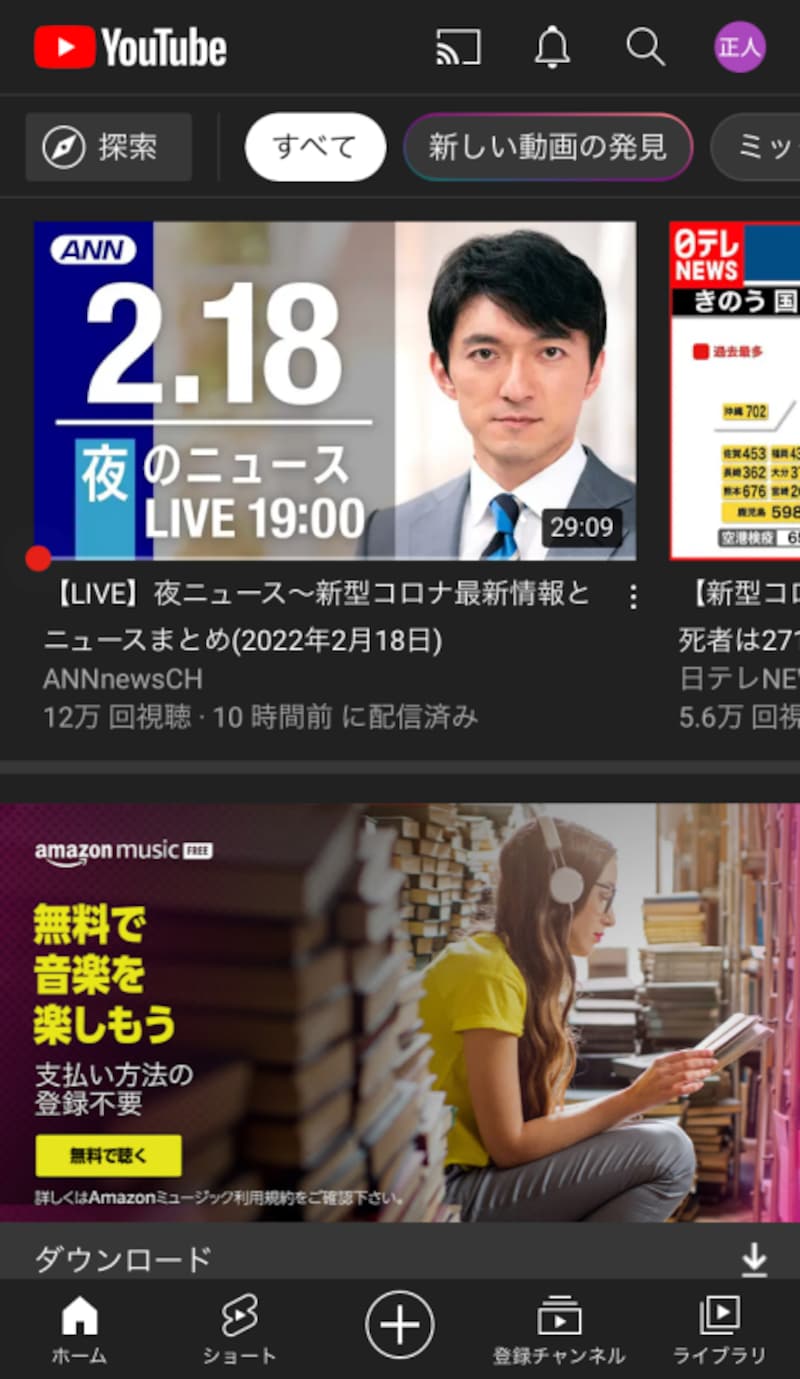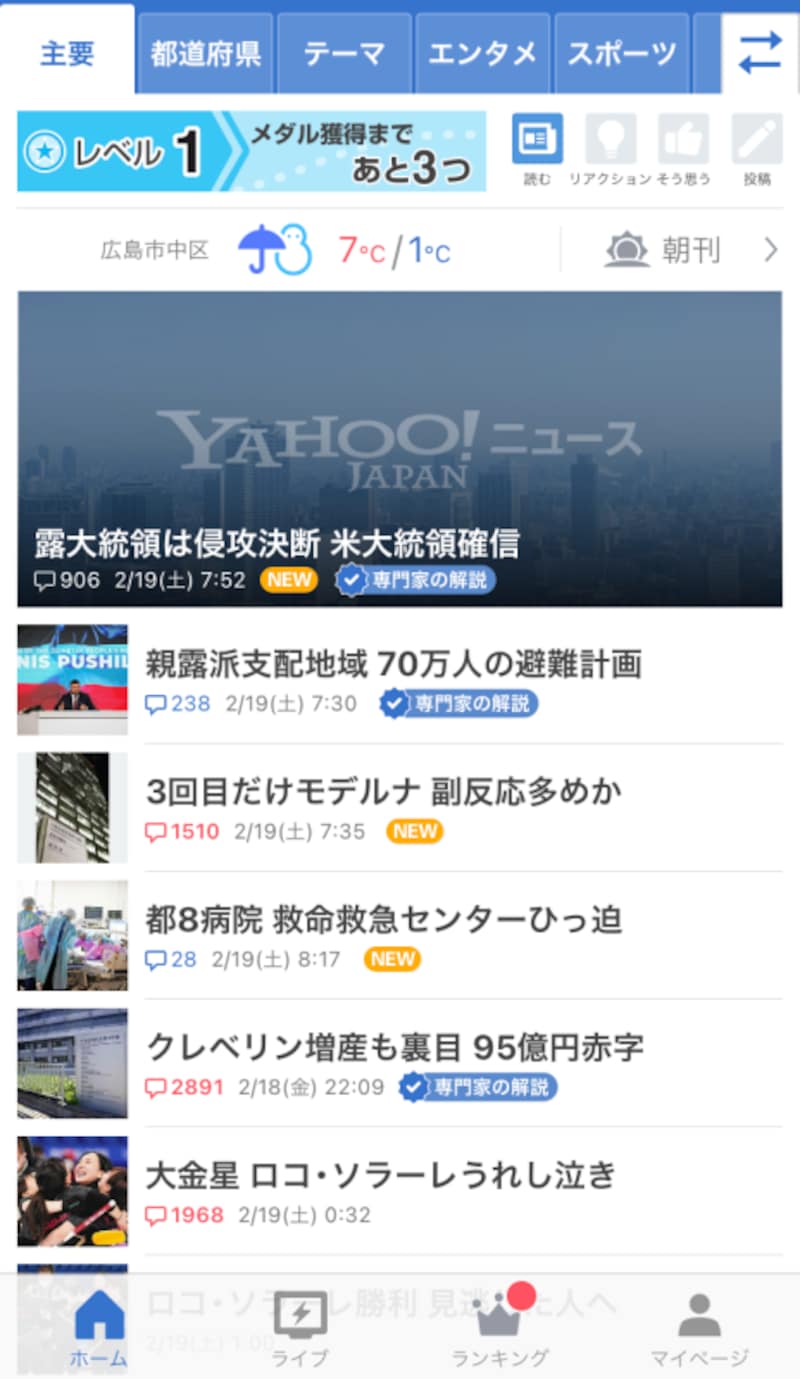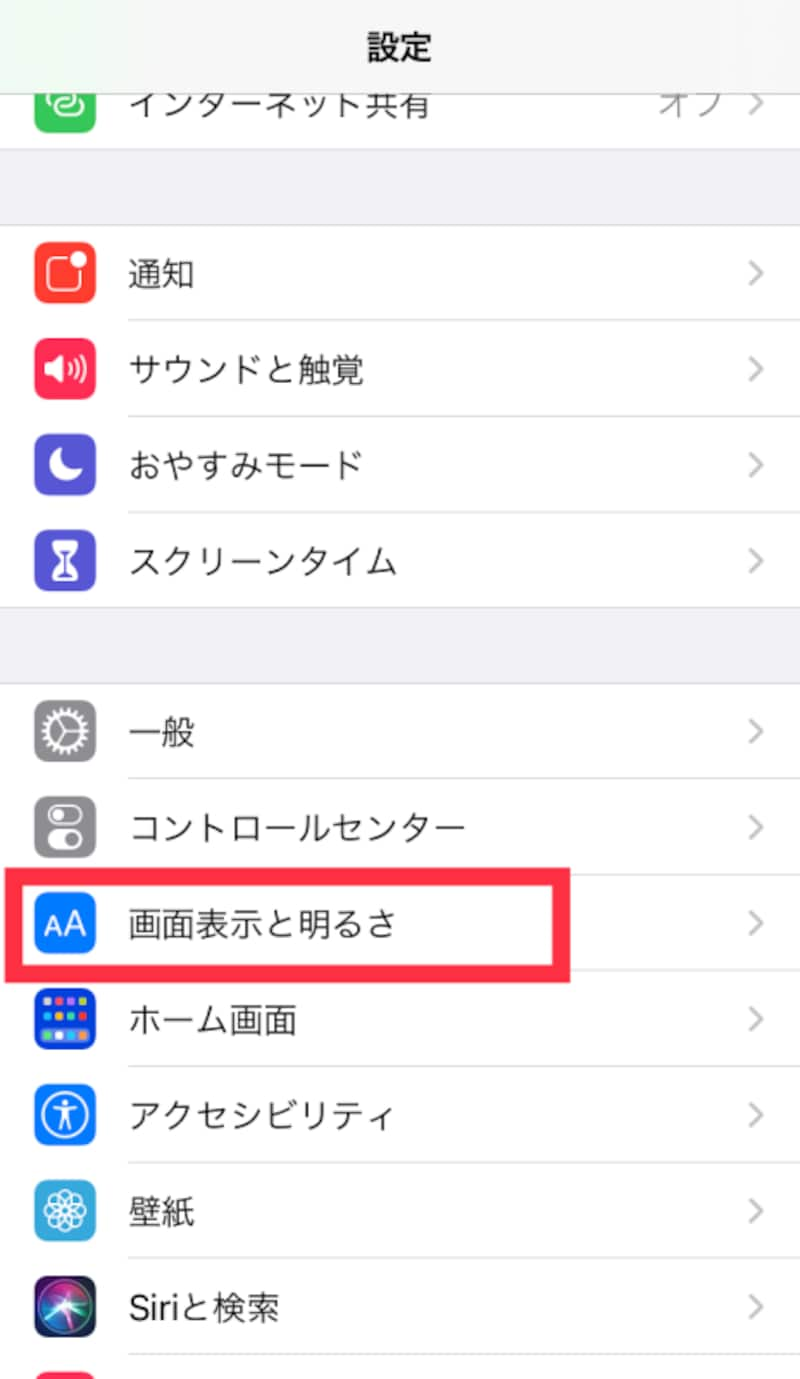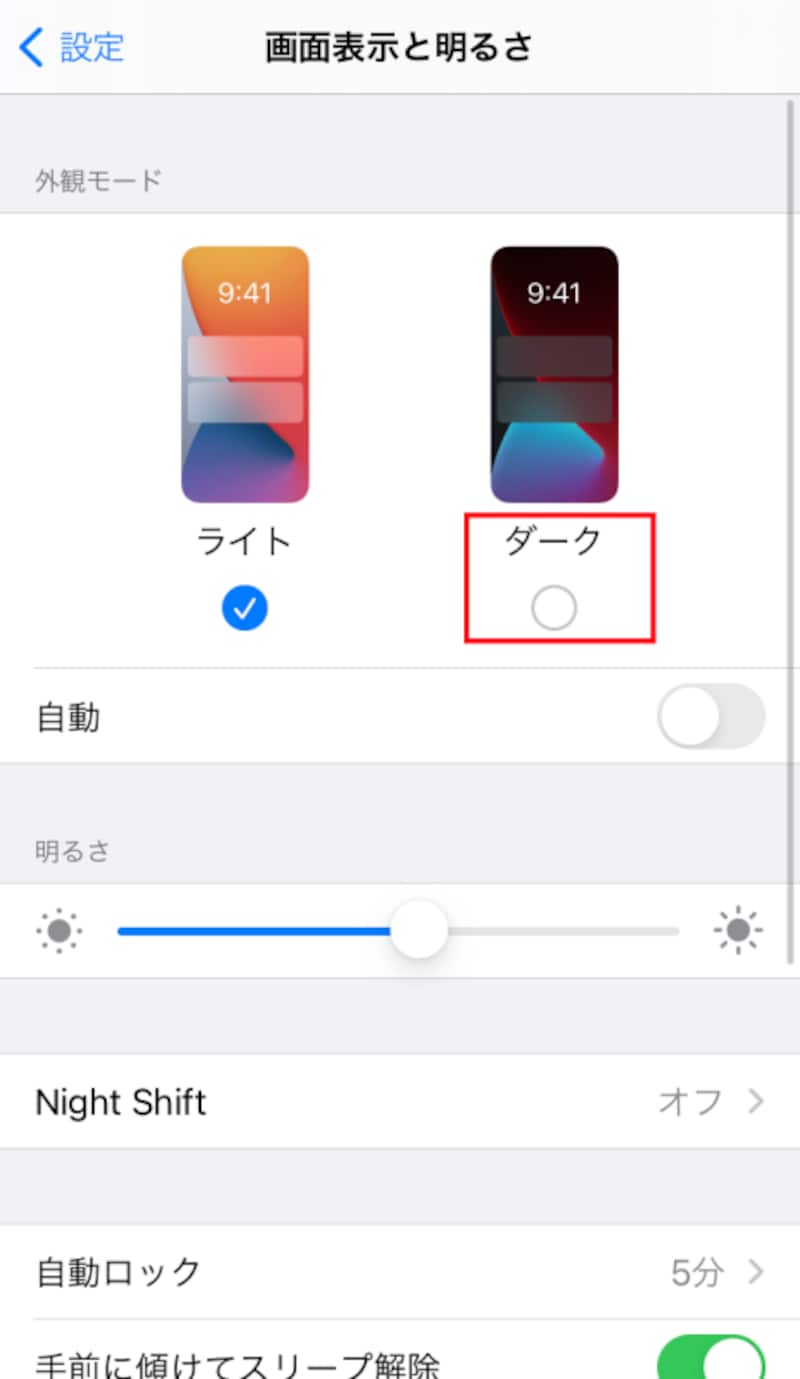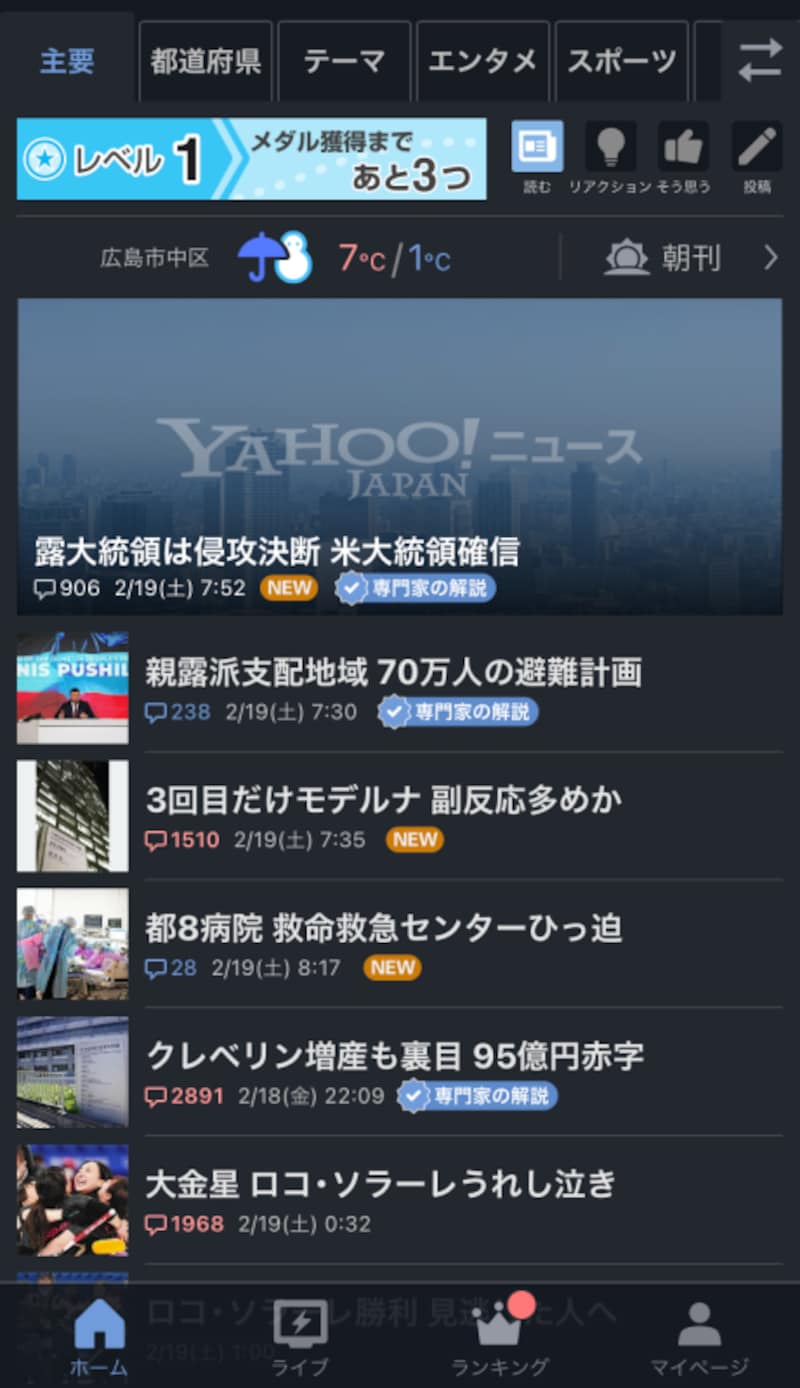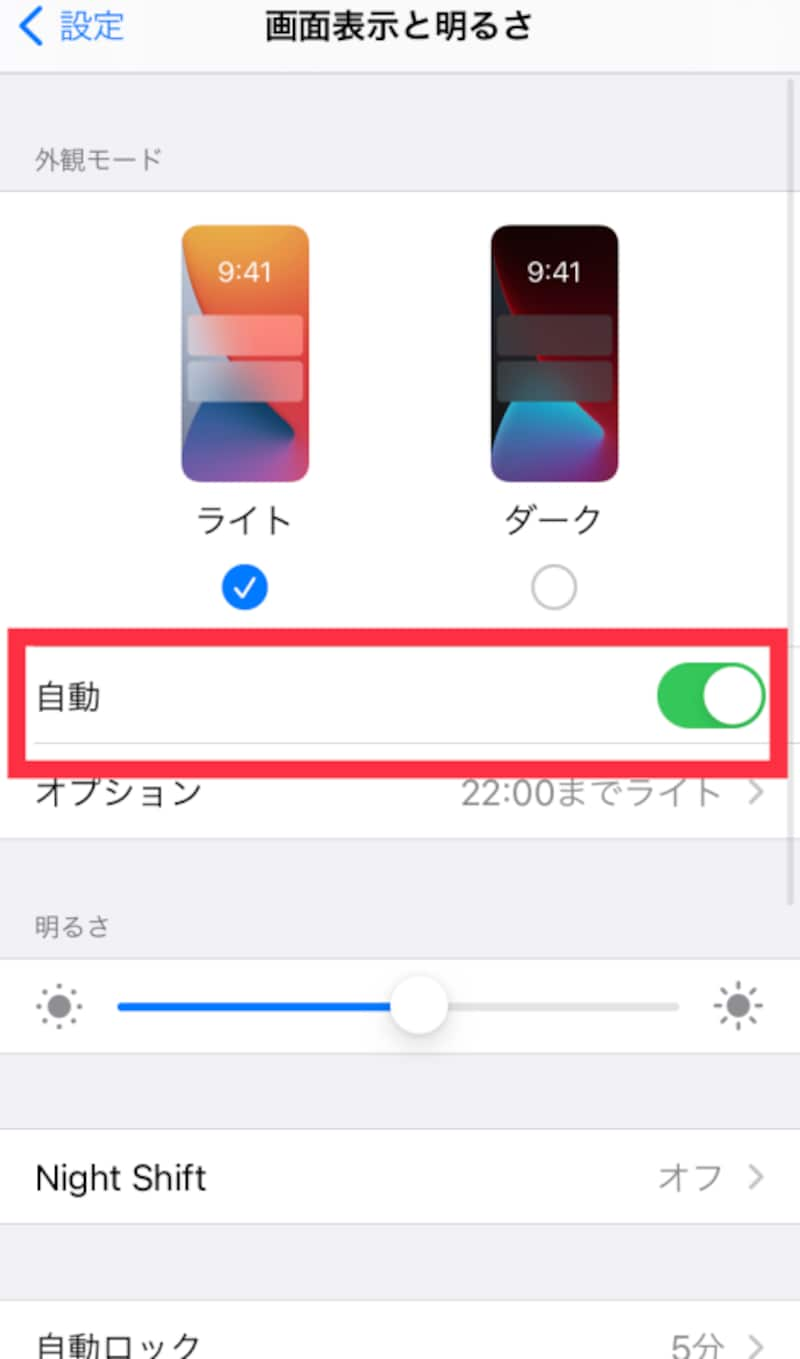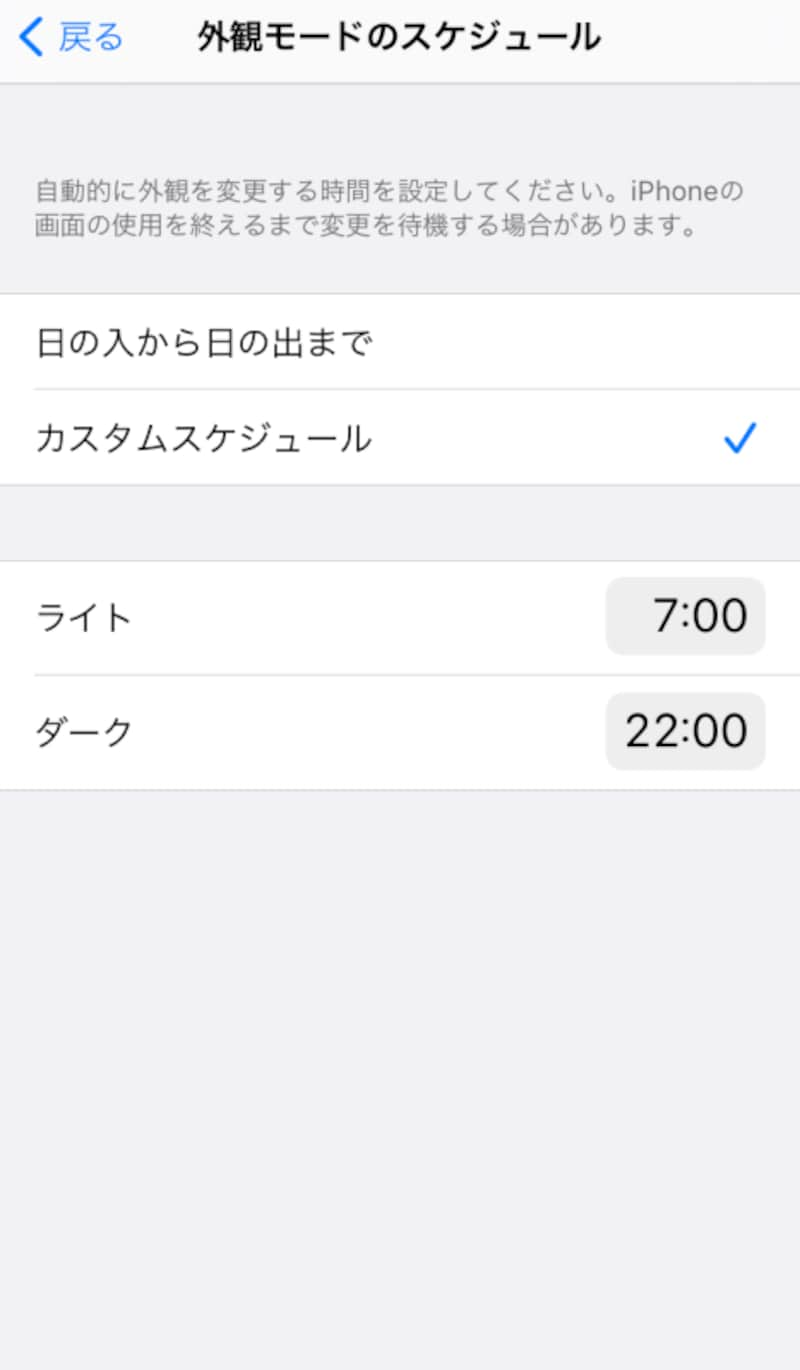ここでは、「ダークテーマ」の設定方法や使い方を解説します。スマホによる目の疲れが気になる人はぜひダークテーマを試してみてください。
<目次>
・YouTubeの「ダークテーマ」とは?
・ダークテーマの設定方法
・スマホ設定をダークテーマにする方法(iOSの場合)
・スマホ設定をダークテーマにする方法(Androidの場合)
YouTubeの「ダークテーマ」とは?
夜間に部屋を暗くしてスマホを見ていると、スマホからの光は目に大きな負担をかけます。これを軽減するための機能がダークテーマです。YouTubeでは通常、テキストは黒、背景は白で表示されますが、ダークモードにするとこれが逆になり、テキストは白、背景は黒で表示されるようになります。強い光を発する白で表示される部分が減少するため、目の負担は少なくなります。
また、ダークテーマにはスマホのバッテリー消費を減らす効果もあります。
ダークテーマの設定方法
YouTubeは、通常モードでは以下のように白い背景で表示されます。 ダークテーマに設定するには以下の手順を行います。- YouTubeアプリの画面右上のアカウントアイコンを選択する
- [アカウント]画面から[設定]を選択する
- [設定]画面から[全般]を選択する
- [ダークモード]をオンにする
スマホ設定をダークテーマにする方法(iOSの場合)
上記ではYouTubeアプリに限定したダークテーマの設定方法を解説しましたが、YouTube以外でもダークテーマにしたいという場合、スマホの設定をダークテーマにすることができます(スマホ設定をダークテーマにしてもYouTubeはダークテーマにならず、別途上記の設定が必要)。例えばYahoo!ニュースアプリは、通常では以下のように表示されます。
- 設定アプリを開く
- [画面表示と明るさ]を選択する
- [ダーク]を選択する
・自動的にダークモードに切り替える方法
自動的にダークモードに切り替える方法もあります。
- [自動]を選択する
- [オプション]から任意の時間帯を選択する
スマホ設定をダークテーマにする方法(Androidの場合)
Androidの場合には、「設定」アプリから[ディスプレイ]に進み、「ダークテーマ」の項目をオンに切り替えるだけです。【おすすめ記事】
・「YouTubeの使い方」記事一覧
・YouTubeの再生・検索履歴を残さない方法
・YouTubeが見れないときの原因と対処法(スマホ、PC、テレビ)
・YouTubeが重い・止まるときの対処法(PC、スマホ、テレビ向け)
・YouTubeの動画をダウンロードする方法! 安全な保存方法&注意点
・YouTube再生回数カウントの仕組み&ランキング